Bagaimana cara menggunakan activecell di vba di excel?
Di VBA, sel aktif adalah properti yang mewakili sel yang sedang aktif. Saat Anda memilih sel atau menavigasi ke sel dan kotak hijau ini menutupi sel tersebut, Anda dapat menggunakan properti ACTIVECELL untuk merujuk ke sel tersebut dalam kode VBA. Ada properti dan metode yang menyertainya.
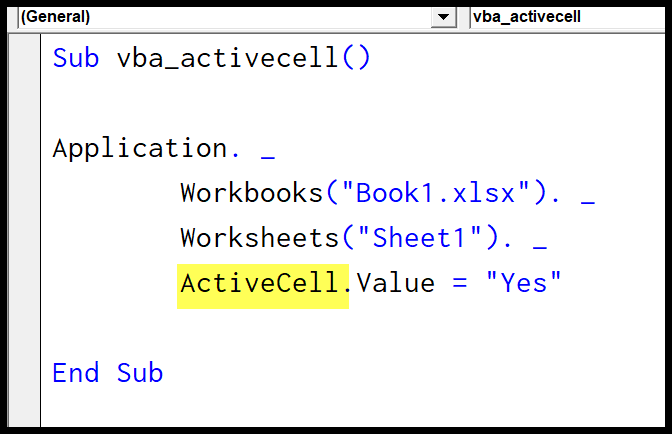
Gunakan properti sel aktif
- Ketikkan kata kunci “ActiveCell”.
- Ketikkan titik (.) untuk mendapatkan properti dan metode dari daftar.
- Pilih properti atau metode yang ingin Anda gunakan.
- Jalankan kode untuk melakukan aktivitas pada sel aktif.
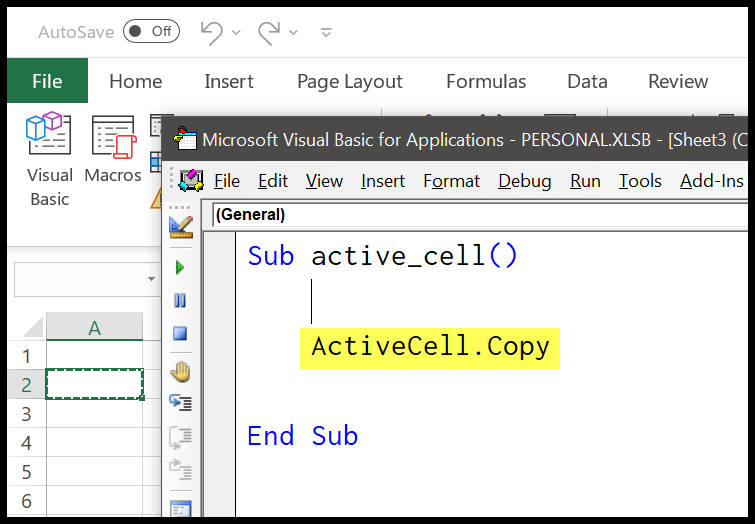
Poin penting
- Saat Anda menggunakan properti sel aktif, VBA merujuk ke sel aktif pada lembar aktif buku kerja yang aktif , terlepas dari berapa banyak buku kerja yang terbuka saat ini.
- ActiveCell pada akhirnya adalah sel dengan semua properti dan metode sel normal.
Aktifkan sel dari rentang yang dipilih
Untuk mengaktifkan sel menggunakan kode VBA, Anda dapat menggunakan metode “Aktifkan” dan metode “Pilih” dengan dua cara.
Sub vba_activecell() 'select and entire range Range("A1:A10").Select 'select the cell A3 from the selected range Range("A3").Activate 'clears everything from the active cell ActiveCell.Clear End SubKode di atas, pertama-tama, pilih rentang A1:A10, lalu aktifkan sel A3 dari situ dan pada akhirnya, hapus semuanya dari sel aktif yaitu A3.
Mengembalikan nilai sel aktif
Kode berikut mengembalikan nilai sel aktif menggunakan kotak pesan .
MsgBox ActiveCell.ValueAtau jika Anda ingin mendapatkan nilai sel yang aktif dan menempelkannya ke sel terpisah.
Range("A1") = ActiveCell.ValueSetel sel aktif ke variabel
Anda juga dapat mengatur sel aktif ke variabel , seperti pada contoh berikut.
Sub vba_activecell() 'declares the variable as range Dim myCell As Range 'set active cell to the variable Set myCell = ActiveCell 'enter value in the active cell myCell.Value = Done End SubDapatkan nomor baris dan kolom ActiveCell
Dengan sel aktif, terdapat properti baris dan kolom yang bisa Anda gunakan untuk mendapatkan nomor baris dan kolom sel aktif.
MsgBox ActiveCell.Row MsgBox ActiveCell.ColumnDapatkan alamat sel aktif
Anda dapat menggunakan properti alamat untuk mendapatkan alamat sel aktif.
MsgBox ActiveCell.AddressSaat Anda menjalankan kode di atas, ini menunjukkan kepada Anda kotak pesan dengan alamat sel sel aktif dari lembar aktif buku kerja aktif (seperti yang saya sebutkan sebelumnya).
Pindah dari sel aktif menggunakan offset
Dengan properti offset, Anda dapat berpindah ke sel yang jaraknya beberapa baris dan kolom dari sel aktif.
ActiveCell.Offset(2, 2).SelectPilih rentang di sel aktif
Dan Anda juga dapat memilih rentang dari sel yang aktif.
Range(ActiveCell.Offset(1, 1), ActiveCell.Offset(5, 5)).Select